NFS (Network File System) è il metodo di condivisione di file su Internet ai client. Se hai familiarità con il sistema FTP (File Transfer Protocol), il server NFS sarà abbastanza facile da capire. L'installazione e la configurazione di un server NFS su una macchina Linux consente agli utenti di condividere file pubblici o privati tra client sulla rete locale o in tutto il mondo. Puoi anche decidere se vuoi concedere l'accesso in sola lettura o lettura-scrittura ai tuoi clienti.
Server NFS su Linux
Il server NFS ha due parti di base, una è l'estremità client e un'altra è l'estremità host/server. Per installare e configurare il server NFS, entrambe le estremità richiedono l'installazione del kernel NFS per Linux. Al termine del processo di installazione del kernel e totale, puoi assegnare un indirizzo IP oppure, se disponi di un protocollo DNS, puoi anche utilizzare un indirizzo Uniform Resource Locator rispetto all'IP condiviso del tuo server.
Se hai familiarità con il sistema FTP o Samba, questo tutorial ti sarà utile. Ma attenzione, la maggior parte dei server è eseguita su Linux in tutto il mondo, quindi imparare il server NFS sarà un buon inizio per entrare nell'area di rete. Quindi, allacciate la cintura di sicurezza, in questo post impareremo come installare e configurare il server NFS su Linux sia per client che per server.
Passaggio 1:aggiorna il server e inserisci un nome host
Prima di iniziare a installare il kernel NFS su Linux, tieni presente che devi disporre di un indirizzo IP statico in modo che i tuoi client possano trovare e associarsi al tuo server. Se utilizzi un indirizzo IP dinamico, sarebbe molto difficile per i tuoi clienti individuare il tuo server NFS. Usa apt aggiorna &&; sintassi e i comandi hostnamectl contemporaneamente per impostare il tuo indirizzo IP statico per il server NFS.
sudo apt update && sudo apt upgrade sudo hostnamectl set-hostname nfs-server.example.com --static
Passaggio 2:installazione del kernel NFS su Linux
Il kernel NFS è il sistema principale di Network File System e fornisce all'utente il permesso di apportare modifiche al protocollo di rete e autorizza anche l'autorizzazione di accesso ai file. Per installare il kernel NFS su Ubuntu Server, devi prima usare apt aggiorna per aggiornare i tuoi repository.
Quindi installerai il kernel NFS sul tuo server Ubuntu Linux. Ma è sempre una decisione intelligente assicurarsi che il kernel NFS sia già installato all'interno della tua macchina Linux o meno. Per controllare basta eseguire il comando grep nel tuo terminale.
$ dpkg -l | grep nfs-kernel-server- -
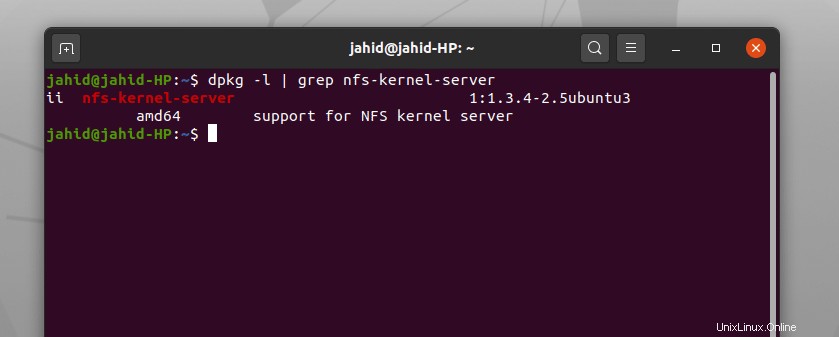
Per installare NFS Kernel su Linux, utilizzare le seguenti CLI'.
$ sudo apt update $ sudo apt install nfs-kernel-server
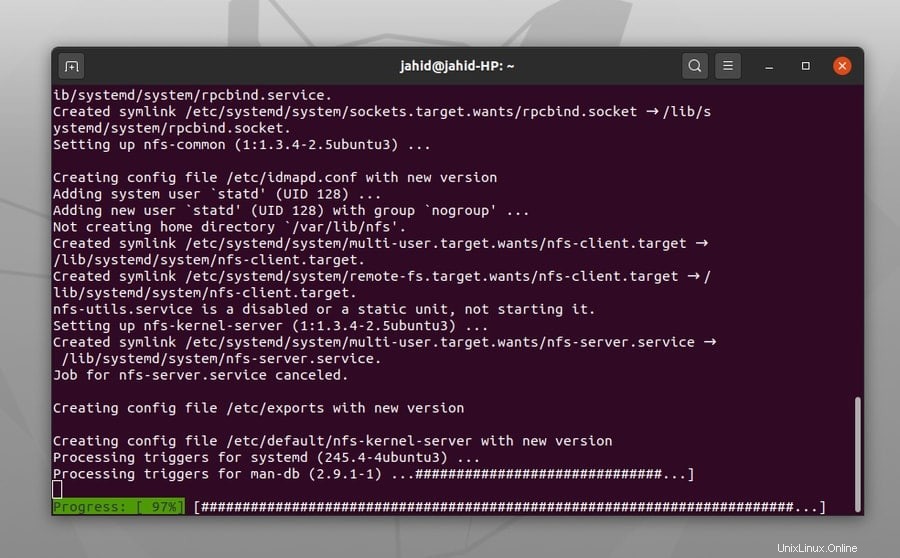 Ora per abilitare il kernel NFS, esegui la riga di comando indicata di seguito nel tuo terminale Linux.
Ora per abilitare il kernel NFS, esegui la riga di comando indicata di seguito nel tuo terminale Linux.
$ sudo systemctl enable --now nfs-server
Fase 3:creazione di directory per il server NFS
Una volta che il kernel del tuo server NFS è stato installato all'interno della tua macchina Linux, ora puoi fare un passo avanti per creare una directory quale cartella vuoi condividere con altri. Useremo il mkdir riga di comando del terminale per creare le directory. Dopo aver creato le directory esporteremo i file nella directory NFS utilizzando exportfs comando.
$ sudo mkdir -p /mnt/nfsshare $ sudo chown -R nobody:nogroup /mnt/nfsshare/ $ sudo exportfs -rav
Ora devi autorizzare la directory in modo che il client possa accedere alla directory.
$ sudo chown -R nobody:nogroup /data/nfsshare/ $ sudo chmod 777 /data/nfsshare/
Passaggio 4:montaggio della directory del server NFS per i client
Quando si tratta di un server NFS su Linux, ci sarà sicuramente almeno un'estremità di alimentazione da servire e una o più estremità per ricevere il servizio, che ha chiamato il client. A questo punto, monteremo la directory dei file condivisi dal server all'estremità client. Possiamo usare ifconfig comando terminale per scoprire l'indirizzo IP specifico del client. Possiamo scegliere uno o più utenti. Lascia che l'indirizzo IP del client sia 192.168.1.102
$ ifconfig $ sudo mount 192.168.1.102:/mnt/nfsshare /mnt/nfsclientshare
È inoltre possibile utilizzare queste righe di comando per la directory di montaggio nell'estremità client. Puoi anche scegliere l'accesso in sola lettura o entrambi in lettura e scrittura al tuo client usando il re sintassi o il rw sintassi. Per mantenere una directory sincrona, usa sync sintassi e, infine, utilizzare il no_subtree_check sintassi per evitare di controllare le sottocartelle all'interno della directory condivisa.
Per un singolo utente client:
/mnt/nfsshare IP1 (rw,sync,no_subtree_check)
Per più utenti client:
/mnt/nfsshare IP1 (rw,sync,no_subtree_check) /mnt/nfsshare IP2 (rw,sync,no_subtree_check)
Passaggio 5:esportazione di file nella directory del server NFS
Dopo aver installato il kernel NFS sul tuo Linux e aver concesso l'accesso ai file di sola lettura o lettura-scrittura al tuo client, ora è il momento di esportare alcuni file all'interno della tua directory condivisa. Per esportare i file, puoi utilizzare i seguenti comandi del terminale nella tua macchina Linux. E dopo aver esportato i file, non dimenticare di riavviare il kernel NFS per ricaricare le cache del server.
$ sudo exportfs -a $ sudo systemctl restart nfs-kernel-server
Passaggio 6:approvazione della sicurezza del firewall sul server NFS
Dopo aver fatto tutte queste cose, se scopri che il tuo client non riesce ancora ad accedere al tuo server NFS Linux, probabilmente dimentichi la sicurezza del firewall sul tuo Linux. Ora è il momento di eseguire l'ultima parte della configurazione del server. Per ottenere l'accesso al firewall per il tuo server NFS, usa le seguenti righe di comando del terminale. Inoltre, non dimenticare di riavviare il sistema firewall dal server NFS. Se vuoi assegnare una porta specifica all'indirizzo IP, aggiungi semplicemente la porta con una barra. Per il firewall, stiamo usando il ufw sintassi.
$ sudo ufw allow from 192.1.102.0/ $ sudo ufw enable $ sudo ufw status
Passaggio 7:configurazione del server NFS per i client
Per ottenere l'accesso alla directory distribuita che è stata condivisa dall'estremità del server NFS, il client deve anche essere associato al comune NFS di Linux. Utilizzare le seguenti righe di comando del terminale per configurare il sistema client-server NFS Linux.
$ sudo apt update $ sudo apt install nfs-common
Passaggio 8:impostazione di un punto di montaggio NFS per i clienti
La configurazione di un punto di montaggio NFS su Linux è l'ultimo passaggio della configurazione del server NFS su Linux. Qui creeremo una directory usando mkdir comando terminale nell'ambiente client in cui è possibile archiviare i file condivisi. Dopo aver creato la cartella client, possiamo controllare l'indirizzo IP del client per un controllo incrociato utilizzando ifconfig comando.
$ sudo mkdir -p /mnt/nfs_clientshare $ ifconfig $ sudo mount 192.168.1.102:/mnt/nfs_share /mnt/nfs_clientshare
Passaggio 9:verifica del server NFS
Eccoci qui! Il nostro server NFS è pronto per essere eseguito sul nostro sistema Linux. Per verificare se il server NFS funziona correttamente o meno, possiamo inviare alcuni file fittizi dal server host alla directory condivisa utilizzando il comando mnt. Quindi avremo accesso ai file dal client. Il comando touch è molto utile per creare file fittizi.
$ cd /mnt/nfsshare/ $ touch dummyfile.txt
Per verificare dal cliente utilizzeremo la mnt list comando associato alla directory di condivisione del client.
$ ls -l /mnt/nfs_clientshare/
Installazione del server NFS su Red Hat Linux
L'installazione del server NFS su Red Hat Linux è leggermente diversa da quella di Debian. Ecco perché scriverò un paragrafo completamente nuovo per gli utenti di Red Hat Linux, ma le procedure principali sono quasi le stesse di prima. È necessario installare il kernel NFS su Red Hat Linux. Per farlo, segui le istruzioni e le righe di comando del terminale dal tuo Red Hat Enterprise Linux.
$ yum -y install nfs-utils $ apt-get install nfs-kernel-server
Per le distribuzioni SUSE Linux:
$ sudo zypper install nfs-client
Ora devi creare un root NFS directory ed esportare i file all'interno della directory. Segui questi comandi da terminale per farlo.
$ mkdir /nfsroot $ exportfs -r
Su Red Hat Linux, per avviare il server NFS, utilizzare il comando scritto di seguito. E per rendere il tuo server NFS accessibile ai tuoi client, esegui e monta il tuo server usa il comando terminale successivo.
$ /etc/init.d/nfs start $ showmount -e
Ora è il momento di installare i pacchetti comuni NFS su Red Hat Enterprise Linux. Per installare il comune NFS, esegui questo comando dal tuo terminale Linux.
$sudo yum install nfs-utils
Suggerimento bonus
Finora abbiamo imparato come installare e configurare il server NFS su Linux. Quando la domanda su libertà e open source, la scelta è sempre tua! Qualunque sia il server che utilizzi, puoi utilizzare sia il server Web Apache che il server NFS, ma dovrai conoscere alcuni comandi server di base e utili per mantenere il tuo server; in caso contrario, il tuo server potrebbe bloccarsi.
Pensieri finali
La condivisione di file su Linux è molto cruciale e non critica. In questo post, abbiamo cercato di spiegare brevemente cos'è un server NFS e come funziona. L'intero post riguarda come configurare il kernel NFS e il server NFS su varie distribuzioni Linux e come configurare l'estremità client in modo che il client acceda al tuo server NFS.
Ci auguriamo che il post sia stato utile e che le linee guida siano state chiare da comprendere. Se mantieni un server NFS, ovviamente, sai quanto sia importante comprendere le funzioni primarie e la procedura di lavoro di un server NFS su Linux. Quindi, se ti piace questo post, non dimenticare di condividere questo post sui tuoi social media e di commentare anche questo post nella sezione commenti.